自分のオリジナル仮想通貨を簡単に作ってみたい!
そんな方にオススメなのがSymbolの『Mosaics(モザイク)』です。
トークン発行手順
Symbolの『Mosaics(モザイク)』を利用したオリジナルトークン発行手順をまとめました。
前準備
①Symbol Wallet(シンボルウォレット)最新版をダウンロード・インストールする
Windowsで利用するのであれば、「symbol-desktop-wallet-win-(バージョン番号).exe」をダウンロードする事になります(OSにより適宜変更)。
②「GMOコイン」「bitbank」等でXYMを購入し、Symbol Walletのアドレス宛に送金する
トークン発行
③メニュー「Mosaics(モザイク)」をクリックし、タブ「Create new mosaics」をクリック、以下の各項目を入力し「Send」ボタンをクリック
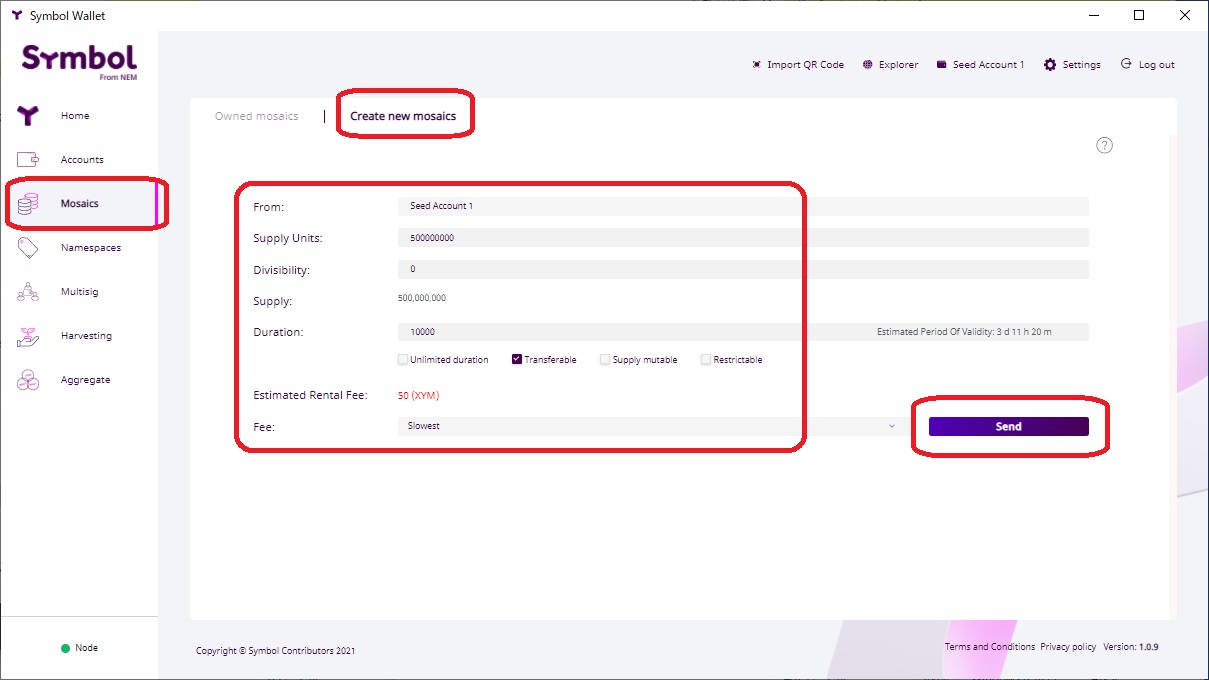
Supply Units(供給量)…トークンの発行数を設定
Divisibility(可分性)…小数点の桁数。小数点なしは0を設定
Duration(期間)…有効期間が必要な場合は設定(最長10年)
Unlimited duration(無期限)…期間を0に設定してチェックすると有効期限無しのモザイクが発行できる
Transferable(転送可否)…チェックを外すと発行者との送受信しかできなくなる
Supply mutable(可変供給量)…チェックすると後から供給量が変更できる(ただし発行者が全保有している場合のみ)
Restrictable(制限可否)…モザイク制限ができるかどうかの設定
Estimated Rental Fee(手数料)…発行時にかかる手数料
これでモザイクトークン自体の発行はされましたが、IDで管理されている状態なので、次でトークンに名前を付けていきます。
④メニュー「Namespases(ネームスペース)」をクリックし、タブ「Create new namespaces」をクリック、以下の各項目を入力し「Send」ボタンをクリック
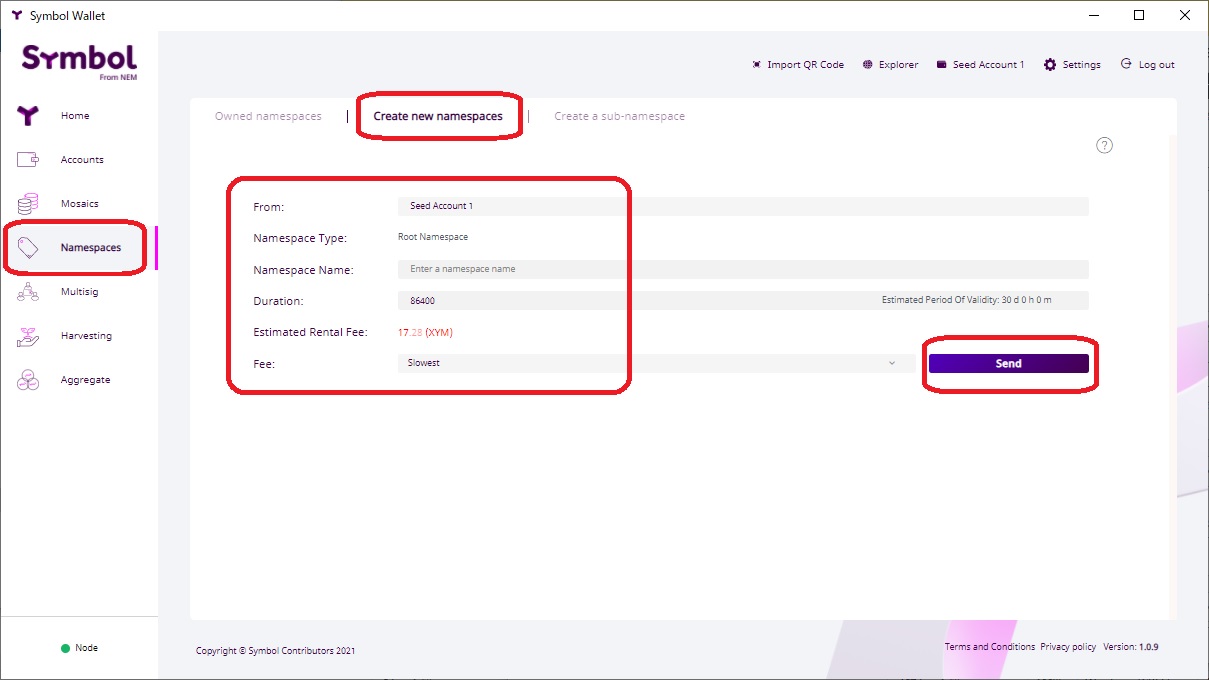
Namespace Name(ネームスペース名)…トークンの名前
Duration(期間)…ネームスペースのレンタル期間。30日から365日の間で設定し、期間によりレンタル料が変更される
Estimated Rental Fee(手数料)…ネームスペースレンタルにかかる手数料
⑤タブ「Owned namespaces」より、④で作成したNamespasesの編集マークをクリック
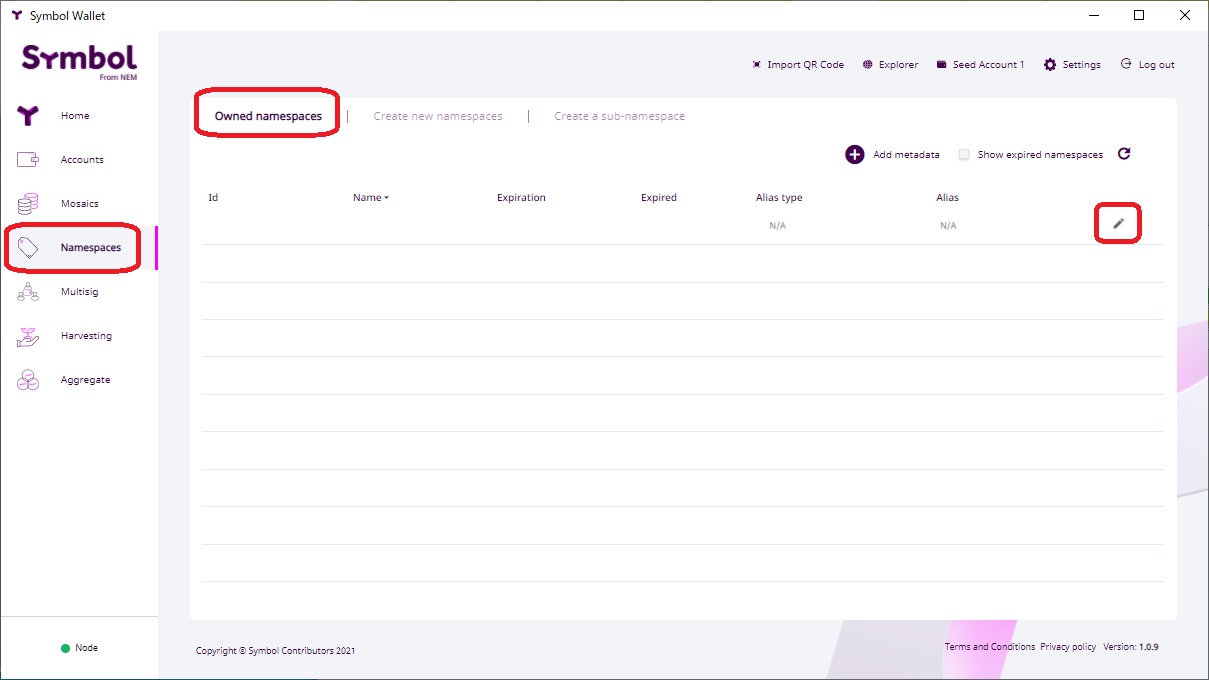
⑥ ③で作成したMosaicsに対して、Namespasesをリンクする
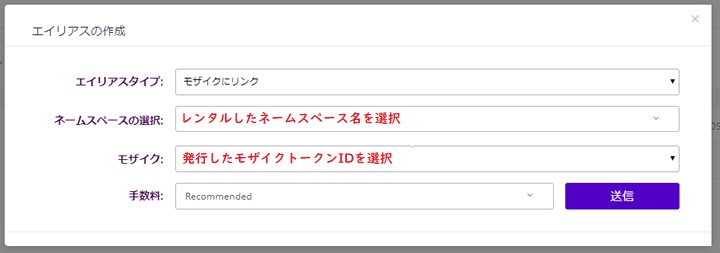
これでオリジナルトークン(モザイク)の利用ができるようになりました。Symbolウォレット宛てであれば送金なども可能です。
ただし、他のコインとの流動性はなく、何かの活動のために独自のコインとして利用する”ファントークン”のような使い方が一般的です。


コメント